文章詳情頁
Windows10系統下無法打開TXT文本文檔怎么辦?
瀏覽:128日期:2022-10-20 10:56:55
文本文檔相信大家都很熟悉了,它是一種以TXT為后綴名的文件。我們在電腦桌面,使用鼠標右鍵新建就可以創建文本文檔了。我們可以在文本文檔編輯各種文字信息,它會自動幫忙格式化哦,是非常實用的一款文件。可最近有位Windows10用戶遇到TXT文本文檔打不開的情況,這個問題該如何解決呢?
解決方法如下:
1、右擊該文本文檔,選擇“打開方式”--“選擇其他應用”;
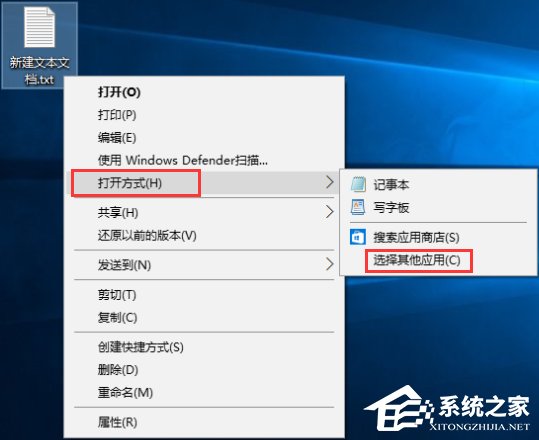
2、點擊“更多應用”,下拉到最下面,勾選“始終使用此應用打開.txt文件”,然后點擊“在這臺電腦上查找其他應用”;
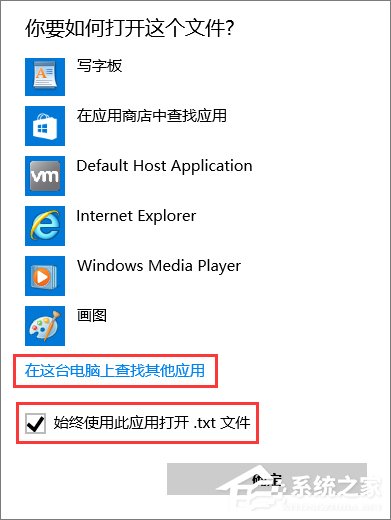
3、如是64位系統,打開C:WindowsSysWOW64文件夾,32位系統打開C:Windowssystem32,找到并選中“notepad.exe”,點擊打開,之后就可以打開TXT文本文檔了。
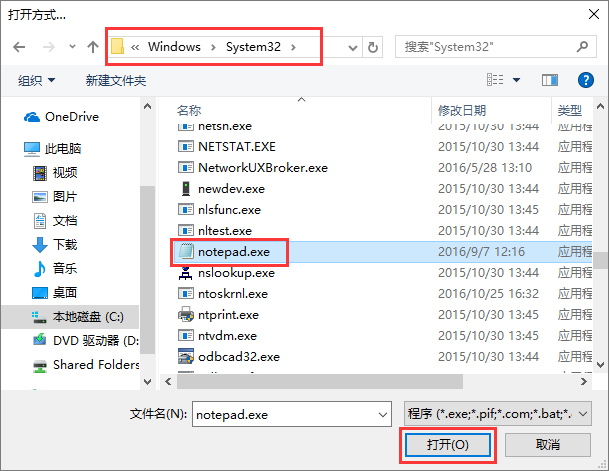
關于Windows10打不開TXT文本文檔的解決辦法,就給大家分享到這邊,大家只要按照教程將“始終使用此應用打開.txt文件”選項打開即可。
標簽:
Windows系統
相關文章:
1. 統信UOS個人版(V201030)正式發布 新增功能匯總2. 世界上最流行的操作系統不是Linux或者Windows,而是MINIX3. Win10專業版快捷鍵如何使用?Win10專業版快捷鍵使用方法4. Windows Modules Installer Worker是什么進程?硬盤占用100%的原因分析5. Win10系統怎么取消桌面圖標固定?Win10系統取消桌面圖標固定方法6. Win7電腦怎么清理DNF文件夾?7. 如何在電腦PC上啟動Windows11和Linux雙系統8. 統信uos怎么顯示隱藏文件? uos文件管理器隱藏文件的顯示方法9. Win10筆記本電腦怎么設置定時關機?10. Win7文件夾屬性中找不到共享選項怎么辦?
排行榜
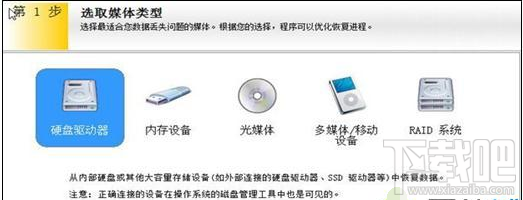
 網公網安備
網公網安備